vscode写vue没有高亮语法怎么办
解决方法:1、打开vscode,点击扩展功能;2、在打开的窗口中搜索并安装Vetur插件;3、在顶部菜单中,依次点击“文件”-“首选项”-“设置”-“用户”-“文本编辑器”,找到并编辑“setting.json”文件;4、在配置文件中找到“files.associations”,在里面添加相应代码,保存文件;5、重启vscode即可。

本教程操作环境:windows7系统、vue3&&Visual Studio Code 1.74.0版,DELL G3电脑。
vscode设置vue语法高亮显示
一、在编辑器中安装Vetur插件
1.1 、打开vs code编辑器,然后点击左侧中的扩展功能,如下图
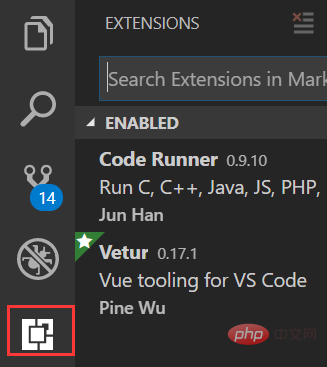
1.2、 在扩展功能窗口中输入Vetur,在搜索出的插件中选择Install,如下图
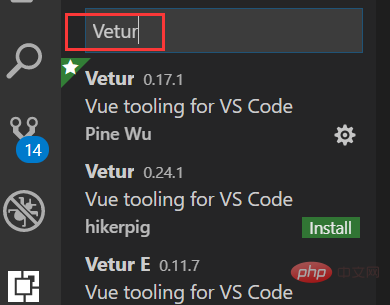
1.3、 安装成功后,如下图:
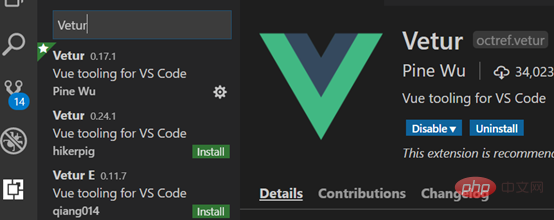
二、在编辑器中配置相关信息
2.1 、打开VScode编辑器,顶部菜单:【文件】->首选项->设置
英文版:File -> Preferences -> Settings
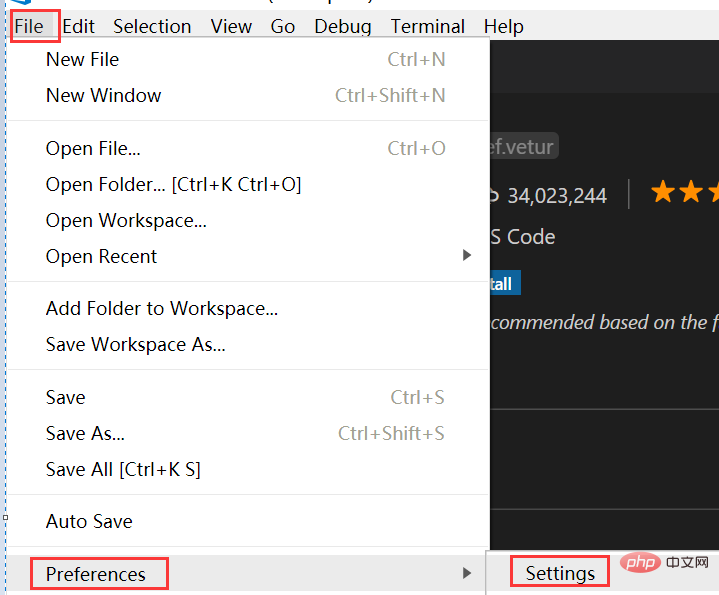
2.2、 用户 -> 文本编辑器,下拉找到在setting.json中编辑
英文版:
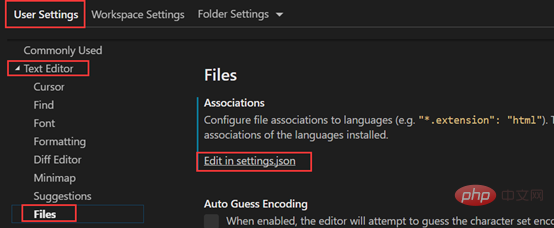
中文版:

2.3、在配置中找到files.associations,在里面添加相应代码,保存
英文版:右侧输入红色方框内的代码
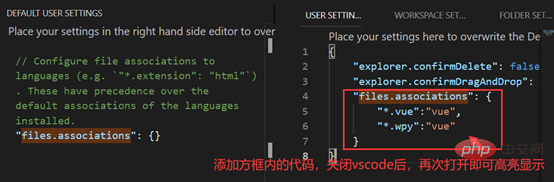
中文版:
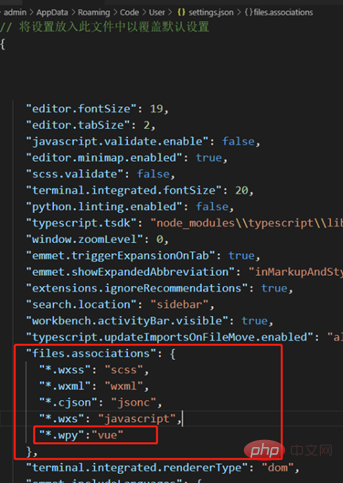
2.4、关闭vs code再重新打开,代码即可高亮显示,如下图
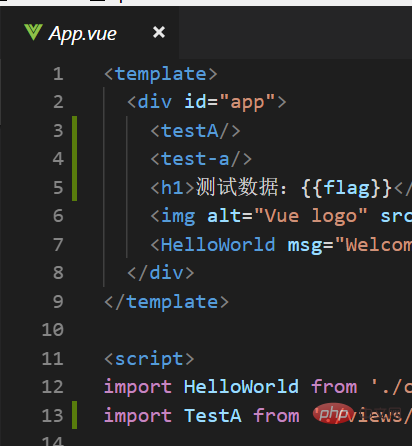
以上是vscode写vue没有高亮语法怎么办的详细内容。更多信息请关注PHP中文网其他相关文章!

热AI工具

Undresser.AI Undress
人工智能驱动的应用程序,用于创建逼真的裸体照片

AI Clothes Remover
用于从照片中去除衣服的在线人工智能工具。

Undress AI Tool
免费脱衣服图片

Clothoff.io
AI脱衣机

AI Hentai Generator
免费生成ai无尽的。

热门文章

热工具

记事本++7.3.1
好用且免费的代码编辑器

SublimeText3汉化版
中文版,非常好用

禅工作室 13.0.1
功能强大的PHP集成开发环境

Dreamweaver CS6
视觉化网页开发工具

SublimeText3 Mac版
神级代码编辑软件(SublimeText3)

热门话题
 vscode需要什么电脑配置
Apr 15, 2025 pm 09:48 PM
vscode需要什么电脑配置
Apr 15, 2025 pm 09:48 PM
VS Code 系统要求:操作系统:Windows 10 及以上、macOS 10.12 及以上、Linux 发行版处理器:最低 1.6 GHz,推荐 2.0 GHz 及以上内存:最低 512 MB,推荐 4 GB 及以上存储空间:最低 250 MB,推荐 1 GB 及以上其他要求:稳定网络连接,Xorg/Wayland(Linux)
 vscode怎么定义头文件
Apr 15, 2025 pm 09:09 PM
vscode怎么定义头文件
Apr 15, 2025 pm 09:09 PM
如何使用 Visual Studio Code 定义头文件?创建头文件并使用 .h 或 .hpp 后缀命名在头文件中声明符号(例如类、函数、变量)使用 #include 指令在源文件中包含头文件编译程序,头文件将被包含并使声明的符号可用
 Netflix的前端:React(或VUE)的示例和应用
Apr 16, 2025 am 12:08 AM
Netflix的前端:React(或VUE)的示例和应用
Apr 16, 2025 am 12:08 AM
Netflix使用React作为其前端框架。1)React的组件化开发模式和强大生态系统是Netflix选择它的主要原因。2)通过组件化,Netflix将复杂界面拆分成可管理的小块,如视频播放器、推荐列表和用户评论。3)React的虚拟DOM和组件生命周期优化了渲染效率和用户交互管理。
 vscode开始怎么设置
Apr 15, 2025 pm 10:45 PM
vscode开始怎么设置
Apr 15, 2025 pm 10:45 PM
要开启并设置 VSCode,请按照以下步骤操作:安装并启动 VSCode。自定义首选项,包括主题、字体、空格和代码格式化。安装扩展以增强功能,例如插件、主题和工具。创建项目或打开现有项目。使用 IntelliSense 获得代码提示和补全。调试代码以步进代码、设置断点和检查变量。连接版本控制系统以管理更改和提交代码。
 vscode上一步下一步快捷键
Apr 15, 2025 pm 10:51 PM
vscode上一步下一步快捷键
Apr 15, 2025 pm 10:51 PM
VS Code 一步/下一步快捷键的使用方法:一步(向后):Windows/Linux:Ctrl ←;macOS:Cmd ←下一步(向前):Windows/Linux:Ctrl →;macOS:Cmd →
 vscode如何执行代码
Apr 15, 2025 pm 09:51 PM
vscode如何执行代码
Apr 15, 2025 pm 09:51 PM
在 VS Code 中执行代码只需六个步骤:1. 打开项目;2. 创建和编写代码文件;3. 打开终端;4. 导航到项目目录;5. 使用适当的命令执行代码;6. 查看输出。
 vscode用的是什么语言
Apr 15, 2025 pm 11:03 PM
vscode用的是什么语言
Apr 15, 2025 pm 11:03 PM
Visual Studio Code (VSCode) 由 Microsoft 开发,使用 Electron 框架构建,主要以 JavaScript 编写。它支持广泛的编程语言,包括 JavaScript、Python、C 、Java、HTML、CSS 等,并且可以通过扩展程序添加对其他语言的支持。
 vscode什么语言写的
Apr 15, 2025 pm 11:51 PM
vscode什么语言写的
Apr 15, 2025 pm 11:51 PM
VSCode 是用 TypeScript 和 JavaScript 编写的。首先,它的核心代码库是用 TypeScript 编写的,这是一种扩展了 JavaScript 并增加了类型检查功能的开源编程语言。其次,VSCode 的一些扩展和插件是用 JavaScript 编写的。这种组合使 VSCode 成为一款灵活且可扩展的代码编辑器。






